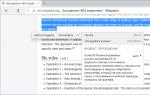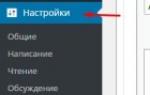Raspberry Pi:Введение. Raspberry Pi:Введение Теперь дело за настенным адаптером с разъемом micro USB
Миникомпьютер Raspberry Pi продолжает становиться все лучше и лучше с каждым годом. Обычно коммерческие продукты получают обновления, потому что компания видит в этом свою прибыль.
Но с Paspberry Pi Fundation и Pi 3 ситуация совсем другая. Во-первых это благотворительная организация. Одноплатный компьютер Paspbery Pi дешевле даже чем новая игровая приставка PS4. Цель этой компании - образование и создание культуры, а не получение миллиардов.
Paspberry Pi 3 - почти идеальное обновление для Pi 2. Если выполнять сравнение raspberry pi 2 и pi 3, то мы получаем больше мощности, встроенный Wifi и Bluetooth. И что самое главное - без повышения цены. Здесь есть все компоненты, которые мы хотели и ничего лишнего. Давайте сделаем небольшой обзор Raspbery Pi 3.
При первом взгляде на Raspberry Pi 3 вы не почувствуете прилива волнения. Он выглядит почти так же как и старая версия, но с... хотя нет, даже бок о бок они выглядят практически одинаково.
Несколько маленьких компонентов печатной платы были перемещены. Были немного сдвинуты, чтобы поместилась Wifi антенна. Но это настолько незначительное изменение что оно практически незаметно. Разъемы остались те же, что и в прежней модели, а это значит, что корпусы от предыдущих моделей остаются актуальны.
В маленькой коробке с компьютером, кроме тоненькой платы с Raspberry Pi 3, как всегда, есть небольшая инструкция по использованию и настройке. Там нет шнура питания, и нет карты памяти, если вы ее не заказали отдельно. Вам обязательно нужна карта памяти, потому что у этого устройства нет собственного надежного хранилища данных.
Как обычно, вы можете использовать тот же кабель питания (MicroUSB) и те же карты памяти (MicroSD), что и для большинства смартфонов на базе Android. Для устройства, которое должно испугать всех технофобов, это вполне нормально.
Новые возможности

Одним из самых важных моментов Raspberry Pi 3 - есть его повышенная мощность, а также поддержка wifi и Bluetooth. Это те две вещи которые нам раньше приходилось подключать к USB, чтобы сделать небольшой домашний медиаплеер или небольшой медиа центр.
Raspberry Pi предназначены в первую очередь для людей которые хотят научится программировать. Но этот маленький карманный компьютер не сделает из вас Дони Кармака за три недели. Учебники и книги по-прежнему очень даже нужны.
Что сильно привлекает тысячи людей к Raspberry Pi, так это сотни уже реализованных проектов, код которых вы можете использовать и модифицировать, чтобы улучшить свои навыки программирования. Вы можете использовать очень большое количество проектов, разработанных другими. А также вы получите огромное удовольствие собрав собственный миникомпьютер.
Как начать?

Увы, здесь не все так просто как со смартфоном Android. Вы покупаете голую плату Pi, без карты памяти. Сначала нужно записать на карту памяти образ операционной системы.
На веб сайте Raspberry Foundation все очень подробно расписано, так чтобы все смогли понять новички, студенты и преподаватели, желающие начать разрабатывать собственные проекты. Есть даже уже готовые карты памяти с записанными Openelec и OSMC, а также новыми версиями медиа центра XBMC. С минимальными усилиями вы можете превратить Raspberry Pi в ультрадешевый медиа центр за 30 минут.
Linux

Официальная ОС Raspberry PI - Raspbian, основана на Linux, а точнее Debian. Несмотря на присутствие графического интерфейса, здесь больше количество действий делается через терминал. Но если вы еще недостаточно разбираетесь в Linux, то на официальном сайте есть достаточно руководств на эту тему и вы можете все освоить.
Еще одна интересная вещь, это Noobs. Это несколько файлов, которые нужно записать на карту памяти, они позволяют автоматически установить Raspbian и почти все что вам еще понадобится, в том числе дополнительное программное обеспечение, офисный пакет и даже Minecraft.
В стандартной комплектации также поставляется браузер, под названием Epiphany, и хотя он работает не настолько быстро как на ноутбуке или планшете, уже заметно быстрее чем на Raspberry Pi 2. Вы можете использовать Raspberry Pi 3 как недорогой персональный компьютер. И он будет испытывать ваше терпение гораздо меньше чем любой другой Pi до этого времени. Если вы заметили замедление, значит вы пытаетесь сделать несколько вещей за один раз. Браузер работает достаточно быстро, белую страницу мы видим лишь мгновение, потом загружается контент. Его уже можно использовать.
В Raspberry Pi 3 есть все необходимые порты. Как и раньше есть четыре USB входа, а это больше чем в некоторых ноутбуках, порт Ethernet и разъем HDMI для подключения к телевизору или монитору. А теперь еще и появилась подключать по Wifi и Bluetooth дополнительные контроллеры, мышки и клавиатуры. Для истинных Pi гиков есть разъемы GPIO и камеры.
Основные улучшения

Пожалуй, самым важным улучшением есть мощность. Но когда вы просто смотрите на цифры, разница может быть не очень ощутима. Raspberry Pi 2 имеет четырехъядерный процессор Qualcomm 900GHz, 1 Гб оперативной памяти и GPU VideoCore IV. В новой версии тоже четырехъядерный процессор, но на этот раз уже 1,2 ГГц на чипе BCM2837 тоже 1 Гб ОЗУ и GPU VideoCore IV.
Но увеличение мощности не ограничивается цифрами частоты. Raspberry Pi 2 использует уже старый процессор Cortex-A7. Смартфоны с этим процессором самые медленные в мире. Для сравнения Pi 3 имеет Cortex-A53, а этот процессор используется в смартфонах начального и среднего уровня. Также Pi теперь поддерживает 64 бит.
Частота GPU также увеличена из 250 Мгц до 400 МГц, а ОЗУ от 450 МГц до 900 МГц. Поскольку вместо Android здесь используется Linux то производительность заметна еще больше.
Игры в Raspberry Pi

Лучший способ увидеть как улучшилась производительность Raspberry Pi 3 - это попытаться запустить некоторые игры. Для классических игр N64 из EmulationStation производительность значительно улучшилась, по сравнению с предыдущем поколением Paspberry Pi.
Наиболее значимые изменения, это то что игра The Legend of Zelda: Ocarina of Time, которая еле работала на Raspberry Pi, сейчас работает более-менее хорошо, с незначительным проседанием частоты кадров. Да, это в 2016 году мы пытаемся запустить игры 1996 года. Но не забывайте что для эмуляции необходимо в десять раз больше ресурсов чем для оригинальной машины.
Raspberry Pi 3 определенно улучшенная версия того предыдущей и это хорошо. Для многих, разочарованием стало что, что при использовании того же класса GPU до сих пор поддерживается видео только 1080р, а не 4k. Если вы хотите именно 4k, то вам нужно NVIDIA Shield, а не Raspberry Pi 3.
Raspberry Pi для кодинга

На самом деле Raspberry Pi рассчитан только для изучения программирования. Много людей, изучающих программирование, покупают Pi. Это не научит вас мгновенно программированию на С. Но поможет натренировать ваш ум, чтобы вы думали как программист.
Выводы

В наши дни есть много компьютеров напечатанных на одной плате. Некоторые из них действительно предназначены для серьезных разработчиков. Другие попросту копии Raspberry Pi.
Но ни одна другая плата не предоставляет тех возможностей, что и Raspberry Pi. Удивительно низкая стоимость аппаратных средств, горы онлайн-поддержки и документации, огромное количество проектов других разработчиков, все это отлично объясняет ее огромную популярность. Он намного лучше чем любой Android смартфон, а также лучше Raspberry Pi 2.
Полноценный бесшумный компьютер размером с банковскую карту, при этом с 64-х битным четырёхядерным процессором ARM Cortex-A53 на однокристальном чипе Broadcom BCM2837.
Видеообзор платформы
Установка и настройка
Элементы платы
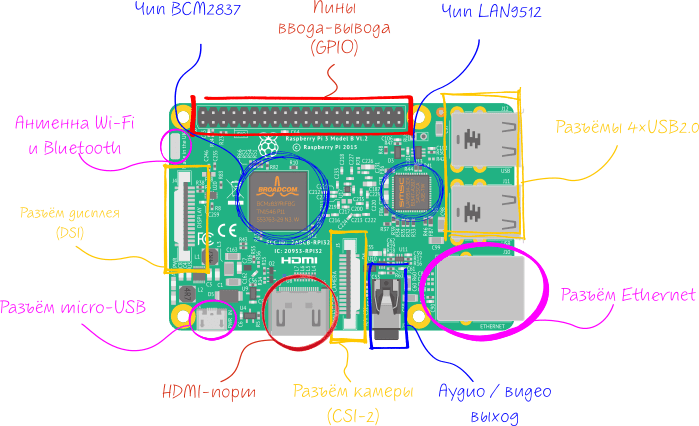
Чип BCM2837
На Raspberry Pi 3 установлен 64-х битный процессор Broadcom BCM2837 на архитектуре ARM Cortex-A53 с тактовой частотой 1,2 ГГц и модулем оперативной памяти на 1 ГБ. Процессор и память размещенны по технологии «package-on-package» непосредственно на процессоре. BCM2837 включает в себя также двухъядерный графический сопроцессор Video Core IV® Multimedia, который обеспечивает Open GL ES 2.0, аппаратное ускорение Open VG и 1080p30 H.264 декодирование.
USB-Ethernet преобразователь LAN9512
Пины ввода-вывода (GPIO)
Внимание! В отличие от плат Arduino, напряжение логических уровней Raspberry Pi является 3,3 В. Максимальное напряжение, которое могут выдержать вход/выходы составляет 3,3 В а не 5 В. Подав напряжение, например 5 В, можно вывести одноплатник из строя.
WiFi и Bluetooth
Интегрированный 802.11n Wi-Fi и Bluetooth 4.1.
HDMI-порт
Аудио / Видео выход
3,5 мм разъём с дополнительным выводом на композитный видео-выход для подключения наушников или других устройств воспроизведения звука и телевизоров.
Разъём micro-USB
Питание обеспечивается через разъем microUSB . Напряжение, подаваемое на питание через USB , должно быть в диапазоне 5–5.25 Вольт.
Разъёмы 4×USB2.0
USB -хаб с четырьмя разъёмами для подключения клавиатуры, мыши, флешек и других USB -устройств.
Ethernet-разъём
Разъём камеры (CSI-2)
Разъём дисплея (DSI)
15-контактный плоский гибкий разъем, универсального высокоскоростного интерфейса для дисплеев.
Распиновка

SPI0: MOSI0 10 , MISO0 9 , SCLK0 11 , CE0 8 , CE1 7 ;
SPI1: MOSI1 20 , MISO1 19 , SCLK1 21 , CE0 18 , CE1 17 , CE2 16 .
Physical Pin: нумерация, отвечающая за физическое расположение контакта на гребенке.
GPIO: нумерация контактов процессора Broadcom. Может пригодиться при работе с пакетом Rpi.GPIO .
WiringPi Pin: нумерация контактов для пакета Wiring Pi. Это Arduino-подобная библиотека для работы с GPIO-контактами.
SPI : К SPI0 можно подключить два ведомых устройства, а к SPI1 - три. Выбор осуществляется сигналом на пине CEx.
UART : 14 , 15 . Асинхронный протокол последовательной передачи данных по двум проводам RX и TX , который позволяет обойтись без тактового сигнала.
Наконец до меня добралась очередная посылка из с одноплатным компьютером Raspberry Pi 3 Model B, базовыми аксессуарами для него и еще кое-какой мелочевкой.
А в этой статье будет описан процесс знакомства с микрокомпьютером – от распаковки до первого запуска операционной системы и выполнения первоначальных настроек.
Для начала работы понадобится обязательно:
- Карта памяти microSD объемом от 8Гб
Это то, из чего будет состоять микрокомпьютер в сборе.
Кроме того, нужно иметь следующую периферию:
- Монитор или телевизор с HDMI-входом
- Проводная клавиатура
- Проводная мышь
- Картридер для microSD-карт или устройство, способное выполнять его функцию
Экран для вывода информации, устройства ввода, картридер для записи образа операционной системы.
А для большего удобства не лишним будет иметь:
- Bluetooth-клавиатура
- Bluetooth-мышь
Управлять “малинкой” беспроводными мышью и клавиатурой удобнее, чем их проводными собратьями.
Небольшой обзор Raspberry Pi 3 Model B
Микрокомпьютер Raspberry Pi 3 Model B поставляется в картонной коробке красно-белой расцветки с фирменным логотипом в виде малины.
 Комплект поставки – сама плата Raspberry Pi 3 в антистатическом пакете и небольшая брошюра-памятка по технике безопасности (не накрывать “малинку” во включенном виде, не разгонять, избегать перегрева, не использовать в сырых и влажных местах, избегать механического повреждения печатной платы и т.д.).
Комплект поставки – сама плата Raspberry Pi 3 в антистатическом пакете и небольшая брошюра-памятка по технике безопасности (не накрывать “малинку” во включенном виде, не разгонять, избегать перегрева, не использовать в сырых и влажных местах, избегать механического повреждения печатной платы и т.д.).
Стандартное средство для форматирования Windows почему-то не подходит: при попытке запуска Raspbian с отформатированной через него карты памяти будет выдаваться ошибка “error resizing existing FAT partition”.
Шаг 2. Запись дистрибутива Raspbian
После подготовки microSD-карты необходимо скачать дистрибутив Raspbian с официального сайта.
Скачанный образ дистрибутива заархивирован, так что после скачивания архив нужно распаковать в любую папку.
Распакованный образ Raspbian нужно записать на подготовленную microSD-карту, для чего можно воспользоваться бесплатной утилитой Rufus .
Шаг 3. Первый запуск Raspbian на Raspberry Pi

На этом процедура установки завершена.
Карту памяти с записанным на нее Raspbian нужно установить в Raspberry Pi и подключить к микрокомпьютеру монитор и питание, после чего произойдет первый запуск операционной системы.
Теперь можно подключить Raspberry Pi к беспроводной Wi-Fi сети, а если есть Bluetooth мышь и клавиатура, то провести их сопряжение с микрокомпьютером для большего удобства использования.
Ставим обновления
После установки Raspbian и подключения к интернету посредством Ethernet или Wi-Fi соединения нужно на всякий случай обновить все пакеты до актуальной версии.
Делается это через терминал посредством ввода двух команд:
Sudo apt-get update sudo apt-get upgrade
Первая команда загружает сведения о доступных обновлениях пакетов, вторая загружает непосредственно сами обновления.
На всякий случай обновим еще прошивку Raspberry Pi:
Sudo rpi-update
По завершению установки обновлений Rapsberry Pi нужно перезагрузить:
И если все сделано правильно, то после перезагрузки система уведомит нас о том, что она была обновлена до актуальной версии.
Многие команды в *nix-системах начинаются с sudo: это означает, что исполнение команды запускается с правами суперпользователя, что является аналогом “Запуска от имени администратора” в Windows.
Убираем черные поля по краям экрана
В некоторых случаях после загрузки Raspbian пользователь обнаруживает черные поля по краям экрана.
Это значит, что неверно выставлена развертка.
Исправляется буквально в два клика мышкой путем правки файла конфигурации через текстовый редактор:
Sudo leafpad
Открываем файл /boot/config.txt и ищем в нем строку:
#disable_overscan=1
И убираем символ #, превращая ее из комментария в исполняемую команду:
Disable_overscan=1
На этом все. После перезагрузки интерфейс Raspbian будет отображаться на полном экране без каких-либо черных полей.
Настройки локализации
По умолчанию Raspbian настроен под британского пользователя.
Изменить настройки локализации можно в настройках, как через графический интерфейс (Menu -> Parameters -> Raspberry Pi Configuration ), так и через консоль:
Sudo raspi-config
Мне показалось, что менять настройки через графический интерфейс удобнее, поэтому в этом тексте я буду рассматривать его.
Итак, запускаем “Raspberry Pi Configuration” .
На вкладке System нажимаем “Change Password…” и задаем root-пароль. По умолчанию он отсутствует, что в дальнейшем может помешать выполнению некоторых команд.
Переключаемся на вкладку Localisation .
“Set Locale…” – выбираем Country: RU (Russia), Character Set: UTF-8. Язык системы (пункт Language) можно поменять на “ru (Russian)”, а можно оставить как есть. Локализация Raspbian выполнена не на 100%, и при выборе русского языка придется довольствоваться мешаниной из русского и английского текстов в интерфейсе.
“Set Timezone…” – здесь нужно выбрать подходящий часовой пояс. Поскольку территория России захватывает и Европу и Азию, то в зависимости от географического положения в “Area” выбирается либо “Asia”, либо “Europe”, а в “Location” – один из городов, часовой пояс в котором соответствует часовому поясу вашей местности.
Например, на Урале часовой пояс UTC/GMT+5, что принято называть “Екатеринбургским часовым поясом”. В графе “Location” в Raspbian нет населенного пункта Ekaterinburg (Yekaterinburg), но есть населенный пункт Ashkhabat, живущий по тому же часовому поясу. Поэтому я выставляю его, и на системных часах начинает отображаться мое местное время.
“Set Keyboard…” – не трогаем, о раскладках клавиатуры речь пойдет дальше.
“Set WiFi Country” – тут выставляем “RU Russia”, хотя большой необходимости в этом нет, встроенный адаптер работает и на локальных настройках по умолчанию. Скорее всего, эта настройка важна для некоторых стран третьего мира, где стандарты Wi-Fi жестко ограничиваются в милитаристских целях.
Раскладка клавиатуры
Нужные раскладки клавиатуры и возможность переключения между ними добавляются вводом консольной команды:
Setxkbmap us,ru -option grp:alt_shift_toggle
В данном случае добавляются русская и английская раскладка. Английская стоит как основная, а переключение между ними происходит по сочетанию клавиш Alt+Shift.
Можно изменить сочетание на Ctrl+Shift, если так привычнее, внеся соответствующую правку в эту команду.
Проблема в том, что Raspbian не запоминает эту команду, и после каждой перезагрузки Raspberry Pi ее придется вводить заново. А это неудобно.
Поэтому открываем текстовый редактор:
Sudo leafpad
И правим через него системные настройки клавиатуры, хранящиеся в файле /etc/default/keyboard.
Нужно заменить строки:
XKBLAYOUT="gb" XKBOPTIONS=""
XKBLAYOUT="us,ru" XKBOPTIONS="grp:alt_shift_toggle,grp_led:scroll"
Теперь добавим в систему графический индикатор раскладки клавиатуры:
Sudo apt-get install gxkb
И поместим его в автозагрузку. Это тоже делается через редактирование текстовых файлов:
Sudo leafpad
Открываем файл /home/pi/.config/lxsession/LXDE-pi/autostart и дописываем в его конец строку:
Теперь осталось только перезагрузить Raspberry Pi для применения изменений:
Впечатления от использования Raspberry Pi 3

Первое, на что обращаешь внимание при использовании Raspberry Pi – полная бесшумность его работы.
Нет, понятно, что если используется полностью пассивное охлаждение и нет ни воздушных кулеров, ни даже обычного HDD на основе движущихся частей, то издавать шум просто нечему.
Но сам факт существования подобного компьютера – настоящего, полноценного компьютера, и при этом полностью бесшумного – поначалу потрясает воображение.
Теперь что касается производительности.

Мощности Raspberry Pi 3 Model B хватает на выполнение простых офисных и мультимедийных задач: комфортную работу в офисном пакете, просмотр видео и серфинг не очень тяжелых сайтов в интернете.
А вот просмотр онлайн-видео дается “малинке” уже тяжеловато, а при одновременном открытии 4-5 вкладок ютуба Raspbian начинает немного подвисать.
По слухам, с воспроизведением онлайн-видео все обстоит более чем хорошо в специально заточенных под мультимедийную составляющую операционных системах – например, OpenELEC. Тему использования Raspberry Pi в качестве домашнего медиацентра я планирую обязательно рассмотреть в будущем.
Ну а дистрибутив Raspbian предназначен для обучения программированию (недаром в нем “из коробки” уже предустановлены IDE для программирования на Java и Python, и такая забавная штука как Scratch – среда программирования, позволяющая составлять алгоритмы в визуально-графической форме) и для управления подключенной по GPIO периферией. Это тоже интересная тема, и к использованию GPIO-интерфейса Raspberry Pi я еще вернусь в будущем.
Заключение
Вот так прошло мое знакомство с микрокомпьютером Raspberry Pi 3.
В следующих статьях цикла будут рассмотрены такие темы как:
- совместное использование Raspberry Pi и Arduino
- сравнение Raspberry Pi с другими присутствующими на рынке одноплатными компьютерами
А для тех, кто заинтересовался перспективой покупки Raspberry Pi 3 хочу напомнить, что адекватная цена на этот микрокомпьютер колеблется в пределах $35-$40.
Именно по такой цене Raspberry Pi можно приобрести в Китае, в то время как у наших “серых” дилеров розничная стоимость этого микрокомпьютера начинается от 3000 рублей и может достигать 4500 рублей.
Не кормите кучу посредников – заказывайте Raspberry Pi по честной цене в Китае!
Raspberry Pi 3 - это последняя версия компактного компьютера, в которую добавили еще больше мощности и встроили модуль беспроводной связи. Raspberry Pi всегда был увлекательным инструментом для получения дополнительной информации о том как функционируют компьютеры, как работает Linux и как управлять аппаратными устройствами. Pi то, что надо для проектов электроники, большинства встроенных систем и обучения основам программирования. Но также Pi не имеет особенных преимуществ по сравнению с более дешевыми аналогами. Однако, давайте проведем небольшой обзор нового Raspberry Pi 3 и разберемся, что же нового.
Старые Pis отлично подходят не только для встраиваемых систем и других проектов, где минимально возможное потребление мощности имеет первостепенное значение, но и для других целей, особенно в качестве замены настольного ПК с Windows. Новый Pi 3 же представляет собой попытку создать невозможное. КогдаRaspberry Pi Foundation начали создавать свои первые одноплатные компьютеры, люди были изумлены от их мизерного размера. С тех пор, однако, создатель Eben Upton и его коллеги продолжили разработки Pi, чтобы улучшить аппаратные характеристики и добавить дополнительные возможности.
Последняя версия Raspberry Pi 3 Модель B, является самым мощным Pi, на данный момент, естественно. Это стало возможным благодаря новой 64-разрядному четырехъядерному процессору ARMv8, с четырьмя ARM ядрами Cortex-A53 с тактовой частотой 1,3 ГГц.
Также добавлены функции: управление вентиляторами, интегрированные 802.11n Wi-Fi и Bluetooth 4.1 с низким энергопотреблением. Это означает, что больше не нужно подключать внешние адаптеры для доступа к этим функциям, освобождая драгоценные порты USB для других периферийных устройств.
Pi 3 был разработан, чтобы быть как можно ближе к предыдущем поколениям, насколько это возможно. Мало того, это означает, что в большинстве случаев любые проекты, разработанные для предыдущих версий Raspberry Pi Model B все еще будет работать в обычном режиме и на новой платформе, так как все порты и разъемы остались нетронутыми.
Как и его предшественники, он имеет четыре порта USB2, полноразмерный порт HDMI, 10/100 Ethernet порт, комбинированный 3,5 мм аудио / композитный видео-выход и слот MicroSD карты. Broadcom VideoCore IV графический чипсет от Pi 2 также остается тем же самым и Pi 3 имеет 1 Гб оперативной памяти.
Pi 3 также имеет обычный 40-контактный разъем General Purpose Input / Output, который позволяет использовать его для управления множеством внешних устройств и электронных компонентов. Есть также две камеры и разъемы дисплея, на которые надежно крепится лента разъемов совместимых устройств.
Как всегда, цена PI 3 является агрессивно низким, в £27 без НДС и даже ниже. Естественно всегда можно приобрести клон на Aliexpress, что будет еще дешевле.
Недавно на рынке появилась новая версия популярного одноплатного компьютера Raspberry Pi, которая называется Raspberry Pi 3 Model B+. На сегодняшний день она является наиболее мощным вариантом из линейки Raspberry Pi.
Новая модель быстрее работает, у нее больше сетевых возможностей, а также, что самое интересное, Pi 3 Model B + поставляется с модульной сертификацией соответствия, позволяя любому разработчику интегрировать Raspberry Pi в свой продукт с значительно уменьшенным количеством прохождений сертификационных тестов. Но обо всем по порядку в данном небольшом обзоре Raspberry Pi 3 Model B+.
Когда Raspberry Pi впервые был анонсирован, он позиционировался даже как настольный компьютер, способный на все, от обработки текстов до веб-серфинга, причем всего за 40 долларов. Первая партия Raspberry Pi продавалась как горячие пирожки, но использование этого компьютера в качестве замены настольного компьютера было немного разочаровывающим. С выпуском Raspberry Pi 3 в 2016 году многое изменилось. Новый Raspberry Pi был достаточно быстрым, и программное обеспечение было достаточно хорошим, да, это был удобный компьютер, подходящий для легкой работы в Интернете и даже для обработки довольно сложных вычислительных задач. С добавлением возможностей беспроводной связи модель Raspberry Pi 3 B стала считаться действительно отличный компьютер.
Самый новый представитель семейства Raspberry Pi остается отличным компьютером, но не ожидайте по-настоящему массового ускорения в этом обновлении. Процессором по-прежнему является Broadcom BCM2837, имеющийся в Raspberry Pi 3. Он содержит четырехъядерный 64-разрядный процессор Cortex-A53. Тем не менее, в новой версии удалось добиться некоторого повышения производительности. Благодаря улучшенной целостности питания, тепловому отводу и, возможно, металлическому корпусу над процессором, модель Rabberry Pi 3 B + теперь работает на частоте 1,4 ГГц, а не на 1,2 ГГц как предыдущая модель.

Самая визуально поразительная разница между старым Pi 3 и Pi 3 Model B + - это металлический экран над радиочастотными элементами платы. В нем размещается новая двухдиапазонный беспроводной модуль на 2.4 и 5 ГГц и Bluetooth 4.2 / BLE. В Pi 3 использовался BCM43438, который поддерживал только 2.4 ГГц WiFi, тогда как новый беспроводной чипсет значительно лучше и способен работать с сетями 5 ГГц. Но этот металлический экран, покрывающий новый беспроводной чипсет, предназначен не только для украшения. Модель Raspberry Pi 3 Model B+ поставляется с модульной сертификацией соответствия. Это позволяет использовать данную модель в продуктах, которым необходимо будет пройти значительно меньше тестов на соответствие стандартам.

Если снять этот металлический экран, то под ним мы обнаружим чипсет CYW43455 от Cypress. Предыдущая версия использовала BCM43438 без поддержки 5 ГГц.

Хотя это приветствуемые изменения, тем не менее, это не самое большое достижение для Pi 3 Model B +. До внедрения беспроводной сети на Raspberry Pi 3 Ethernet был сильно ограничен LAN9514 – USB-концентратором и контроллером Ethernet. Этот чип предоставлял четыре USB-порта и Ethernet, но сетевая скорость была ограничена до 100 Мбит/с в лучшем случае, а в реальном использовании достигалось 80 Мбит/с.
В модели Pi 3 B + эту микросхему заменили на несколько лучший контроллер USB и Ethernet – LAN7515. Он по-прежнему является надежным USB 2.0-концентратором и контроллером Ethernet, но это дает Raspberry Pi 3 Model B + скорость по Ethernet до 300 Мбит/с. Это отличная возможность, если вы используете Pi в качестве домашнего сервера или хотите отправить много данных в Raspberry Pi по проводной сети.

Помимо всего этого у Raspberry Pi 3 Model B+ есть еще один маленький сюрприз. На плату добавили дополнительный разъем Power over Ethernet (PoE). Разъем PoE находится рядом с портами USB и рядом с 40-контактным разъемом. Его контакты имеют ту же высоту, что и у контактов 40-выводного разъема. Впрочем, в некоторых случаях это может оказаться минусом, например, при добавлении на плату некоторых шилдов, которым может помешать разъем PoE.